خوش آموز درخت تو گر بار دانش بگیرد، به زیر آوری چرخ نیلوفری را
فعال کردن Controlled Folder Access در Windows Defender از طریق Group policy ویندوز - روشی برای جلوگیری از آلوده شدن ویندوز به باج افزار
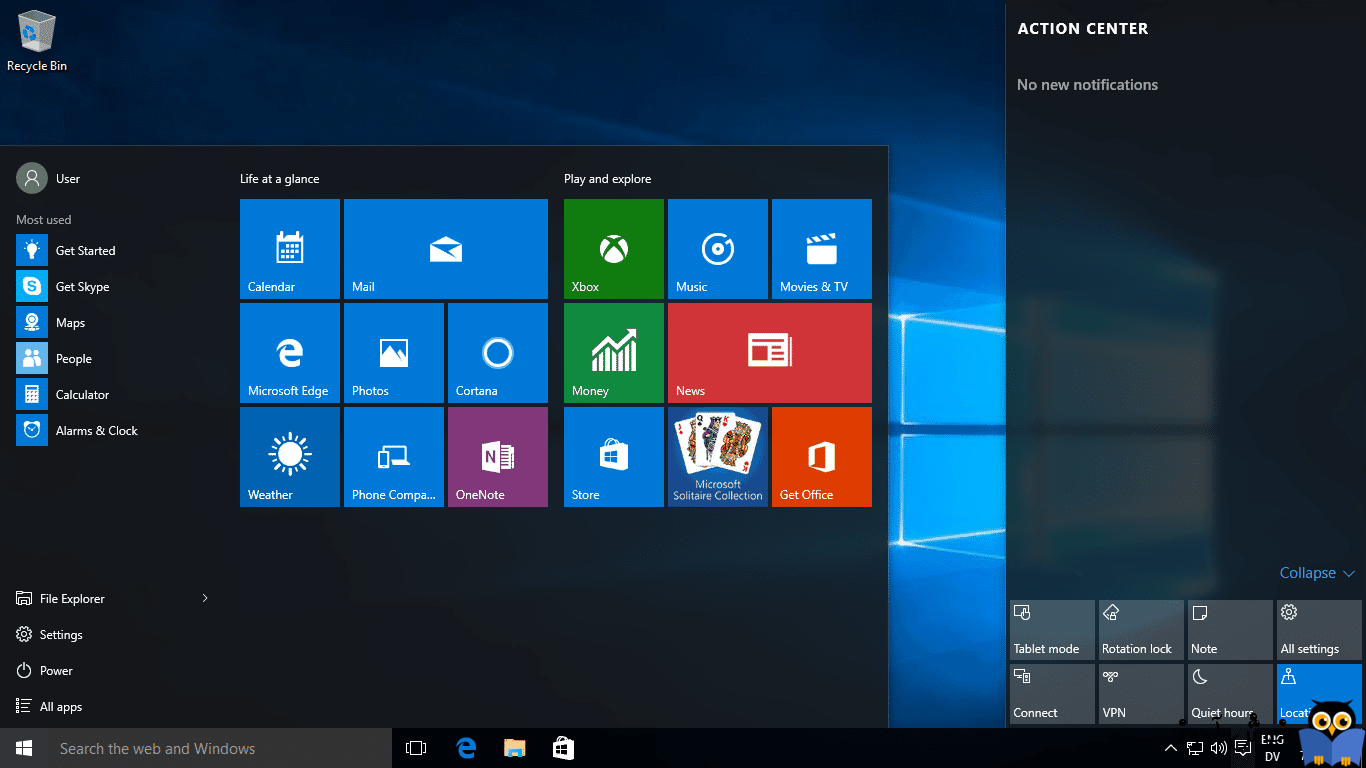
در این پست تصمیم داریم نحوه فعال سازی Controlled folder access را از طریق گروپ پالیسی بررسی کنیم. ویژگی های AV که بیشتر کاربران به دنبال آن بودند ، اکنون در Windows Defender موجود است. در حالی که بسیاری از نرم افزارهای آنتی ویروس از قبل دارای ویژگی های پیشرفته ای هستند ، اما Windows Defender با بروزرسانی های جدید، از ویژگی های جدیدی برخوردار است.

همه ما می دانیم که مایکروسافت قابلیت هایhost intrusion prevention را در ویندوز 10 معرفی کرده است. یکی از ویژگی های مهم Windows Defender ویژگی Controlled folder access است. این ویژگی از داده های مهم در برابر برنامه ها و تهدیدات مخرب محافظت می کند. پس از وارد شدن باج افزار به کامپیوتر ، فایل ها را رمزگذاری می کند و برای باز کردن قفل آن ، باج می خواهد. از آنجا که این یک رفتار متداول باج افزارها است ، ایمن سازی فایل ها و فولدرها ها اولین گام پیشگیرانه است.
ضمن اینکه controlled folder access از طریق یکی از روش های زیر فعال می شود:
بصورت پیشفرض، فولورهای سیستمی ویندوز توسط ontrolled folder access کنترل می شود و در تصویر زیر فولدرهایی که توسط ontrolled folder access محافظت شده اند را مشاهده می کنید.
با کلیک دکمه Add a protected folder، کاربر می تواند فولدرهای دیگری را به لیست فولدرهای محافظت شده اضافه کند.
فقط توجه داشته باشید که اگر آنتی ویروس جانبی در سیستم تان نصب کرده باشید، این ویژگی غیرفعال خواهد شد.
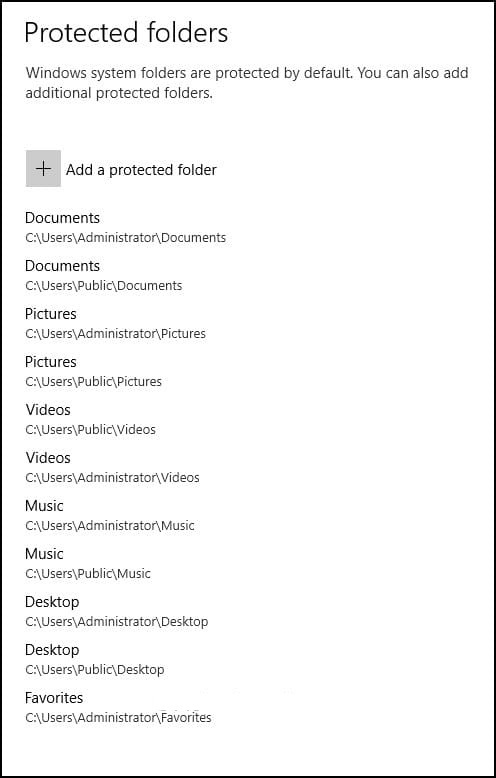
سپس مسیر زیر را در گروپ پالیسی دنبال کنید:
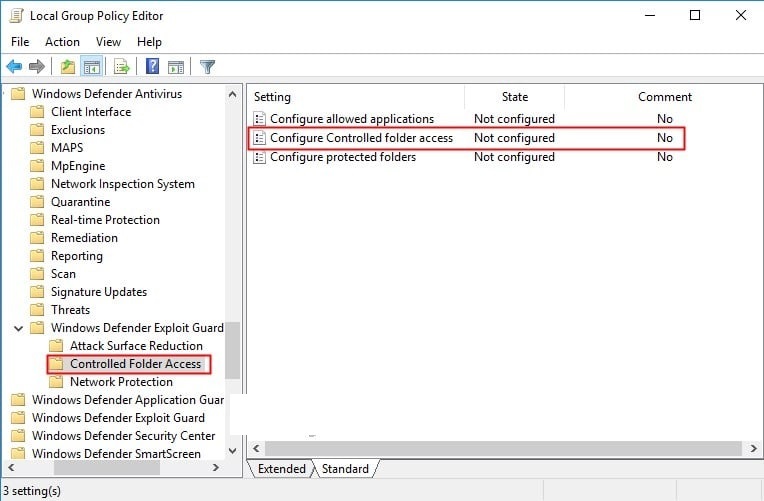
مانند تصویر فوق پالیسی Configure Controlled folder access را یافته، روی آن دابل کلیک کنید ت افرم تنظیمات آن باز شود.
سپس گزینه Enabled را فعال کنید.
سپس از کامبو باکس configure the guard my folders feature، گزینه Audit mode را انتخاب و ok کنید.
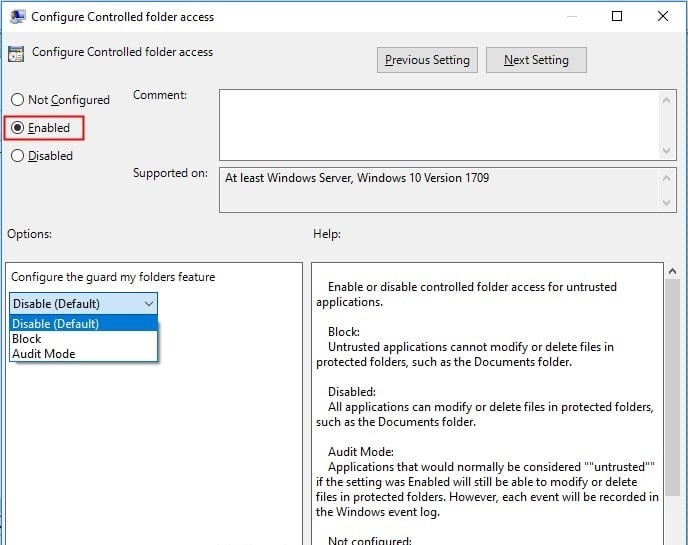
وقتی از طریق گروپ پالیسی اقدام به فعال کردن controlled folder access می کنید، دو کار دیگر هم باید انجام دهید. اول مشخص کردن برنامه های مجاز و دوم مشخص کردن فولدرهای محافظت شده می باشد.
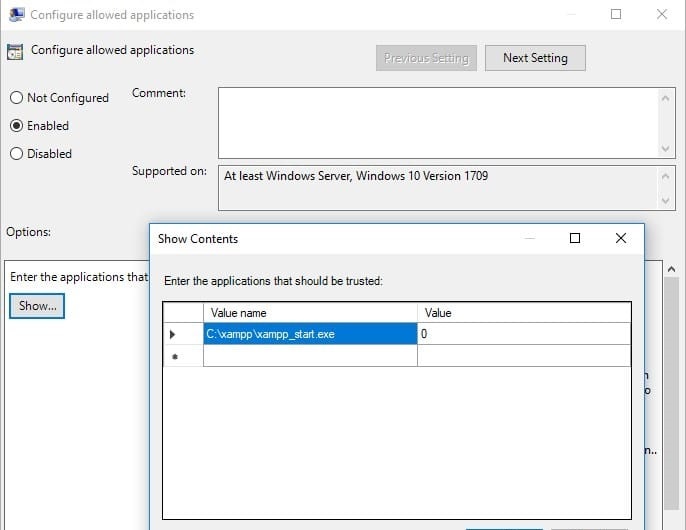
همینطور لیست را کامل کنید.
اکنون Powershell را اجرا کرده و دستور get-mppreference را وارد و Enter کنید.
در خروجی دستور و در مقابل فیلد ControlledFolderAcessAllowedApplications، برنامه اضافه شده در لیست را باید مشاهده کنید.
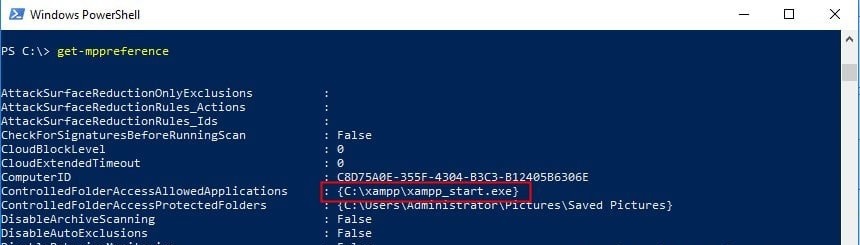
در ادامه به سراغ پالیسی Configure Protected Folders بروید. از نام آن مشخص است ک هباید فولدررهای مورد نظرتان را به لیست اضافه کنید تا برنامه های غیر قابل اعتماد نتوانند هیچ تغییری در آنها ایجاد کنند. روی این پالیسی دابل کلیک کنید و Enabled را فعال کرده و دقیقا مانند پالیسی قبل، باید آن را مقدار دهید کنید. با این تفاوت که باید مسیر فولدر یا فولدرهای مورد نظرتان را به ترتیب در جدول قرار دهید. در اینجا هم به ازای هر مسیر، فیلد Value را عدد 0 قرار دهید.
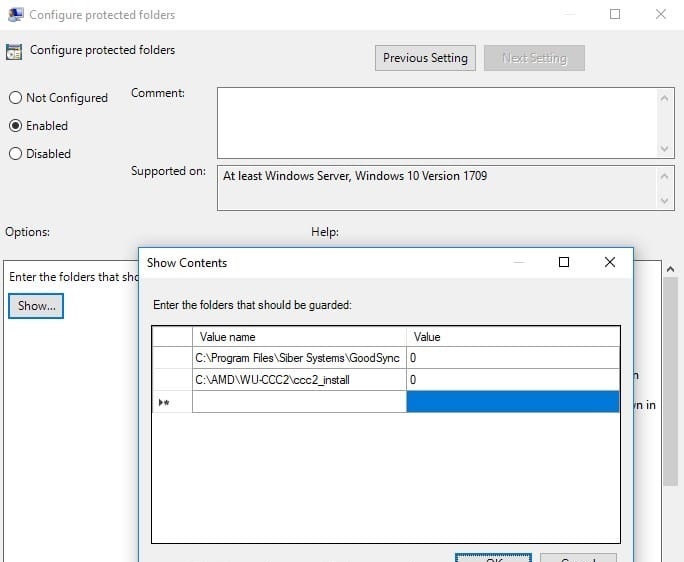
سپس فرم را ok کنید. اگر دوباره Powershell را باز کرده و دستور get-mppreference را وارد و Enter کنید، در مقابل فیلد ControlledFolderAccessProtectedFolders باید اسامی و مسیر فولدر یا فولدرهای مورد نظرتان را مشاهده کنید.
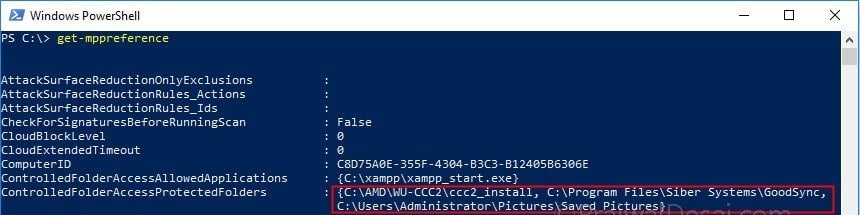

همه ما می دانیم که مایکروسافت قابلیت هایhost intrusion prevention را در ویندوز 10 معرفی کرده است. یکی از ویژگی های مهم Windows Defender ویژگی Controlled folder access است. این ویژگی از داده های مهم در برابر برنامه ها و تهدیدات مخرب محافظت می کند. پس از وارد شدن باج افزار به کامپیوتر ، فایل ها را رمزگذاری می کند و برای باز کردن قفل آن ، باج می خواهد. از آنجا که این یک رفتار متداول باج افزارها است ، ایمن سازی فایل ها و فولدرها ها اولین گام پیشگیرانه است.
ضمن اینکه controlled folder access از طریق یکی از روش های زیر فعال می شود:
1. Group Policy
2. Windows Defender app
3. PowerShell
4. MDM CSP’s
بصورت پیشفرض، فولورهای سیستمی ویندوز توسط ontrolled folder access کنترل می شود و در تصویر زیر فولدرهایی که توسط ontrolled folder access محافظت شده اند را مشاهده می کنید.
با کلیک دکمه Add a protected folder، کاربر می تواند فولدرهای دیگری را به لیست فولدرهای محافظت شده اضافه کند.
فقط توجه داشته باشید که اگر آنتی ویروس جانبی در سیستم تان نصب کرده باشید، این ویژگی غیرفعال خواهد شد.
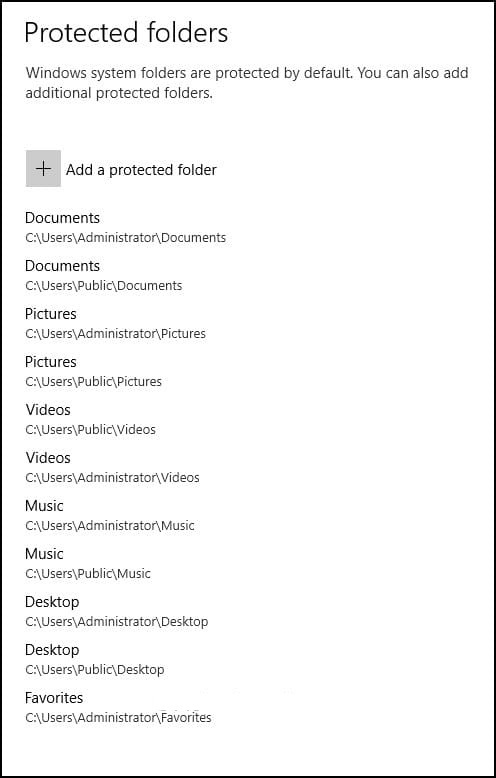
How to Enable Controlled Folder Access Using Group Policy
برای فعال سازی controlled folder access با استفاده از group policy، به طریق زیر عمل کنید.
قبل از هر کاري بهتر از سيستم تان Restore point تهيه کنيد تا در صورت بروز مشکل جاي جبران داشته باشيد.
سپس مسیر زیر را در گروپ پالیسی دنبال کنید:
Computer configuration - Administrative templates - Windows components - Windows Defender Antivirus - Windows Defender Exploit Guard - Controlled folder access
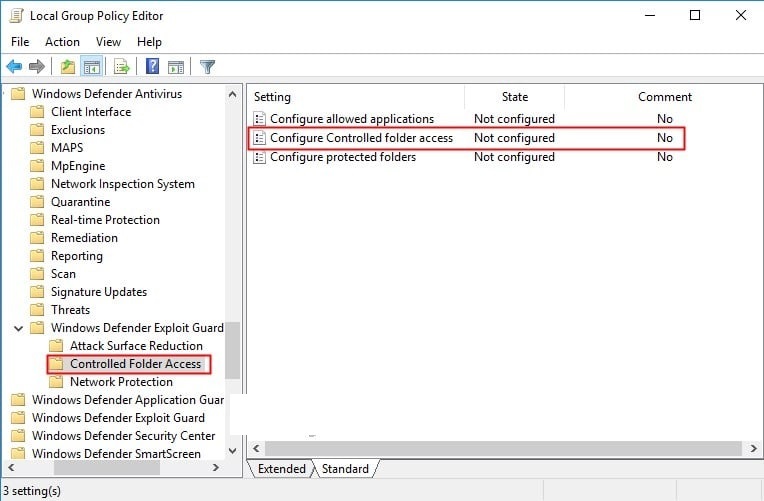
مانند تصویر فوق پالیسی Configure Controlled folder access را یافته، روی آن دابل کلیک کنید ت افرم تنظیمات آن باز شود.
سپس گزینه Enabled را فعال کنید.
سپس از کامبو باکس configure the guard my folders feature، گزینه Audit mode را انتخاب و ok کنید.
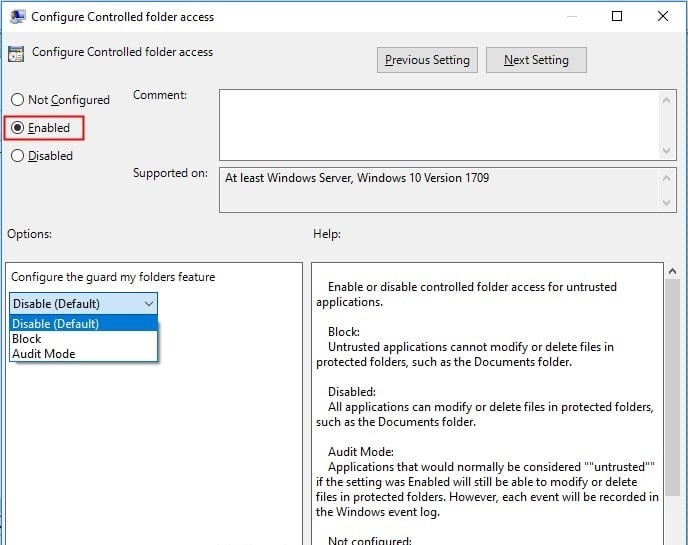
وقتی از طریق گروپ پالیسی اقدام به فعال کردن controlled folder access می کنید، دو کار دیگر هم باید انجام دهید. اول مشخص کردن برنامه های مجاز و دوم مشخص کردن فولدرهای محافظت شده می باشد.
Configure Allowed Applications
در همین مسیر به سراغ پالیسی Configure Allowed Applications بروید. برنامه های مورد اعتماد را در controlled folder access مشخص کنید. برای فعال کردن این پالیسی گزینه Enabled را فعال کرده و برای افزودن لیست برنامه ها، دکمه show کلیک کنید. در فرم باز شده مسیر برنامه و value name را باید وارد کنید. مسیر و نام کامل هر برنامه را در قسمت value name وارد کرده و مقدار Value را به ازای هر برنامه 0 قرار دهید.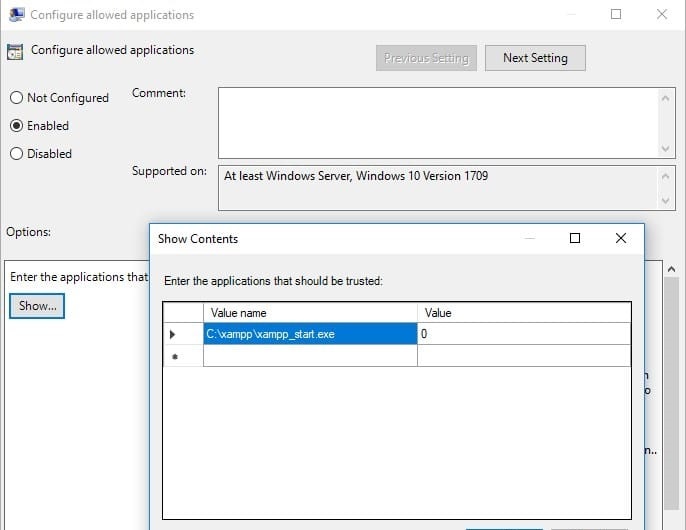
همینطور لیست را کامل کنید.
اکنون Powershell را اجرا کرده و دستور get-mppreference را وارد و Enter کنید.
در خروجی دستور و در مقابل فیلد ControlledFolderAcessAllowedApplications، برنامه اضافه شده در لیست را باید مشاهده کنید.
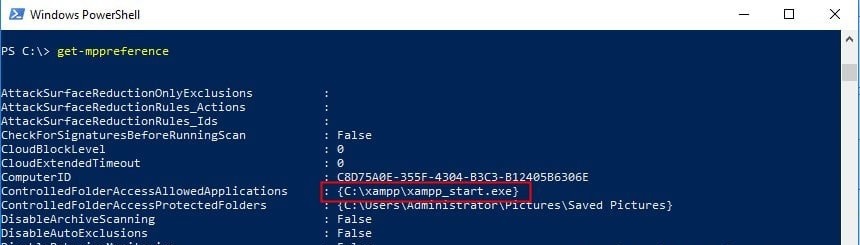
در ادامه به سراغ پالیسی Configure Protected Folders بروید. از نام آن مشخص است ک هباید فولدررهای مورد نظرتان را به لیست اضافه کنید تا برنامه های غیر قابل اعتماد نتوانند هیچ تغییری در آنها ایجاد کنند. روی این پالیسی دابل کلیک کنید و Enabled را فعال کرده و دقیقا مانند پالیسی قبل، باید آن را مقدار دهید کنید. با این تفاوت که باید مسیر فولدر یا فولدرهای مورد نظرتان را به ترتیب در جدول قرار دهید. در اینجا هم به ازای هر مسیر، فیلد Value را عدد 0 قرار دهید.
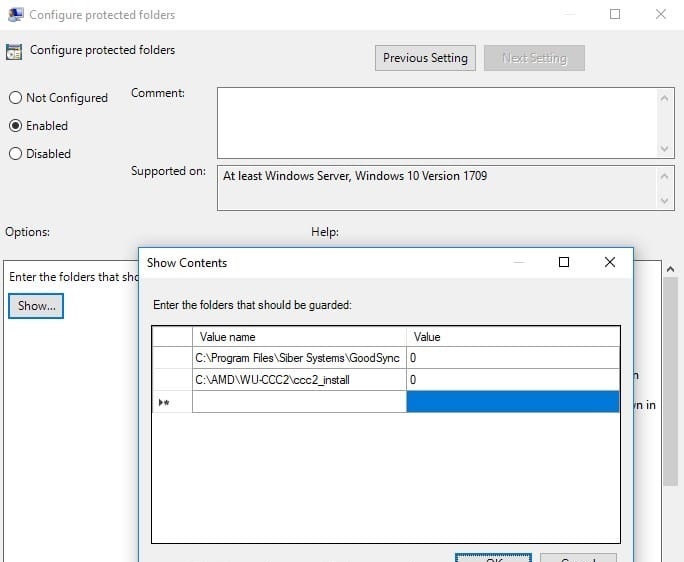
سپس فرم را ok کنید. اگر دوباره Powershell را باز کرده و دستور get-mppreference را وارد و Enter کنید، در مقابل فیلد ControlledFolderAccessProtectedFolders باید اسامی و مسیر فولدر یا فولدرهای مورد نظرتان را مشاهده کنید.
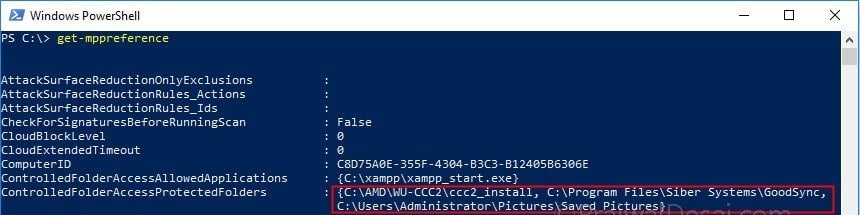





نمایش دیدگاه ها (0 دیدگاه)
دیدگاه خود را ثبت کنید: